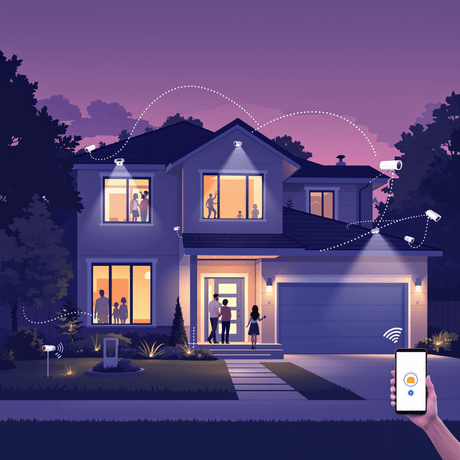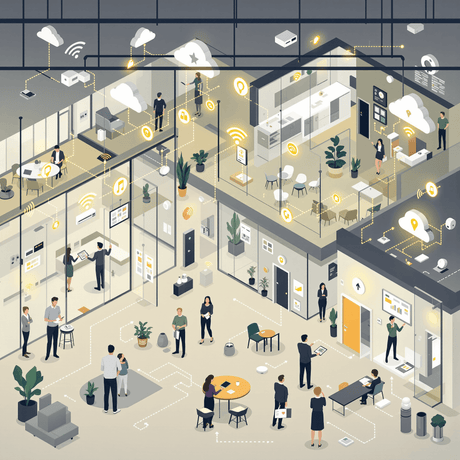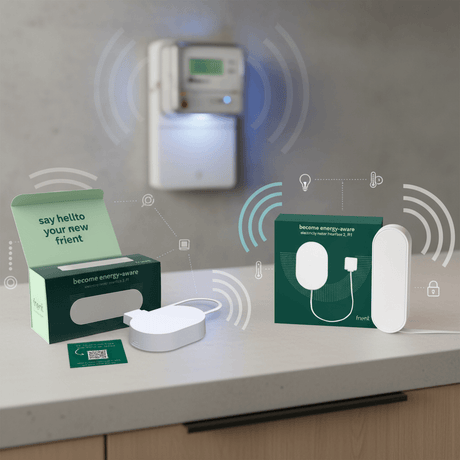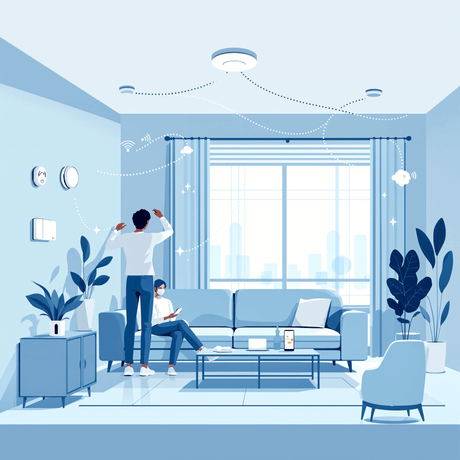Ce guide montre comment ajouter le Z-Wave.me Contrôleur mural dans un
Le Z-Wave.me Contrôleur mural est un montage mural
Lorsqu'il est inclus dans un VERA
 Z-Wave.me Boutons du contrôleur mural
Z-Wave.me Boutons du contrôleur mural
Ajoutez le Z-Wave.me Contrôleur mural pour VERA
- Pour faciliter l'ajout du contrôleur mural à VERA, il est souvent préférable de reposer le contrôleur
- Réinitialiser le Z-Wave.me Contrôleur mural en maintenant son bouton EXCLUDE pendant 10 secondes, puis appuyez 3 fois sur UP
- Dans l'interface utilisateur VERA, accédez à l' APPAREILS languette
- Cliquez sur le Ajouter des appareils languette
- Choisir Ajoutez des appareils ZWave, comme des interrupteurs d'éclairage..., cliquez sur le 'Ajouter' bouton
- Dans l'écran suivant, cliquez sur le bouton bleu ''Option 1' bouton
- Lorsque l'écran suivant apparaît, VERA est en mode « Inclusion » (vous verrez également sa LED orange clignoter lentement)
- Appuyez sur la touche « » du contrôleur muralINCLURE' appuyez une fois sur le bouton pendant environ 3 secondes
- La LED du contrôleur mural s'allumera en vert et la lumière orange du VERA clignotera rapidement
- Après quelques secondes, VERA dira qu'il a trouvé un nouvel appareil et affichera son numéro d'identification
- Cliquez sur le bouton bleu « Suivant », dans l'écran suivant, donnez un nom au contrôleur, puis cliquez sur « Fermer »
- Cliquez sur le bouton rouge 'SAUVEGARDER' bouton (VERA en haut à droite)
- Attendez que VERA termine la configuration, puis accédez à la APPAREILS languette
- Vous verrez maintenant un nouveau Z-Wave.me Icône du contrôleur mural dans la page APPAREILS VERA (ou quel que soit le nom que vous avez donné au contrôleur mural)
- Si l'icône du contrôleur mural affiche un message « En attente de configuration », appuyez sur le bouton EN HAUT appuyez 3 fois sur le bouton pour le réveiller
![]() Z-Wave.me Icône du contrôleur mural dans VERA
Z-Wave.me Icône du contrôleur mural dans VERA
Dispositifs de contrôle direct (association)
Le Z-Wave.me Le contrôleur mural peut contrôler directement les appareils sur le
- Groupe 1 - contrôle les appareils associés avec un simple clic sur les boutons Haut et Bas
- Groupe 2 - contrôle les appareils associés avec des doubles clics sur les boutons Haut et Bas
Pour associer le contrôleur mural à un ou plusieurs appareils :
- Dans VERA, cliquez sur le bouton « » du contrôleur mural.clé' icône
- Aller à la OPTIONS DE L'APPAREIL languette
- Dans 'Associations' entrez le numéro de groupe à utiliser dans 'ID de groupe' - 1 = Clic simple, 2 = Double clic
- Cliquez sur 'Ajouter un groupe'
- Cliquez sur 'Ensemble'
- Choisissez l'appareil ou les appareils auxquels vous souhaitez l'associer
- Cliquez sur 'Retour aux options ZWave' (vous devrez faire défiler vers le bas)
- Fermer le OPTIONS DE L'APPAREIL tabulation et cliquez sur 'SAUVEGARDER' dans la fenêtre principale de VERA
- Attendez que VERA termine cette sauvegarde
 Association du contrôleur mural à d'autres appareils dans VERA
Association du contrôleur mural à d'autres appareils dans VERA
Réveillez le contrôleur mural pour terminer la configuration
Souviens-toi:Le contrôleur mural est un appareil alimenté par batterie - il doit être activé pour accepter de nouveaux paramètres de configuration
- Allez à son Paramètres onglet et cliquez sur le bouton 'Configurer le nœud maintenant' bouton
- Appuyez sur le bouton du contrôleur mural EN HAUT appuyez 3 fois sur le bouton pour le réveiller
- VERA pourra désormais mettre à jour les paramètres de configuration des contrôleurs muraux
Contrôler les scènes
Le Z-Wave.me Le contrôleur mural peut également être utilisé pour déclencher des scènes VERA.
Pour ce faire, vous devez configurer le contrôleur mural pour qu'il fonctionne comme un contrôleur de scène :
- Dans VERA, cliquez sur le bouton « » du contrôleur mural.clé' icône
- Aller à la OPTIONS DE L'APPAREIL languette
- Dans 'Paramètres de configuration'
- Cliquez sur « Ajouter des paramètres de configuration » et ajoutez les paramètres 13 et 14
- Paramètre 13 = 3 - Comportement en un seul clic pour le contrôle de la scène
- Paramètre 14 = 3 - Comportement du double clic pour le contrôle de la scène
- Fermer le OPTIONS DE L'APPAREIL tabulation et cliquez sur 'SAUVEGARDER' dans la fenêtre principale de VERA
- Attendez que VERA termine cette sauvegarde
 Définition des paramètres de configuration du contrôleur mural dans VERA
Définition des paramètres de configuration du contrôleur mural dans VERA
Réveillez le contrôleur mural pour terminer la configuration
Souviens-toi:Le contrôleur mural est un appareil alimenté par batterie - il doit être activé pour accepter de nouveaux paramètres de configuration
- Allez à son Paramètres onglet et cliquez sur le bouton 'Configurer le nœud maintenant' bouton
- Appuyez sur le bouton du contrôleur mural EN HAUT appuyez 3 fois sur le bouton pour le réveiller
- VERA pourra désormais mettre à jour les paramètres de configuration des contrôleurs muraux
Numéros de scène disponibles
Le Z-Wave.me Le contrôleur mural peut contrôler jusqu'à 12 scènes différentes, cependant, il existe un problème connu avec VERA.
VERA n'associe pas correctement le ' du contrôleur muralLastSceneID' avec son 'sl_SceneActivatedToute scène VERA utilisera la valeur « sl_SceneActivated » pour la déclencher. Cela signifie que les numéros de scène publiés dans le manuel d'utilisation ne seront pas corrects avec VERA.
Les numéros de scène (sl_SceneActivated) signalés seront uniques à votre VERA.Pour trouver ceux qui conviennent à votre système, effectuez le processus de test suivant :
- Sur le contrôleur mural, appuyez sur son Bouton HAUT Une fois - cela devrait donner un numéro de scène de '1'
- Dans VERA, allez à la APPAREILS languette
- Ouvrez l'icône du contrôleur mural (cliquez sur son icône « Clé à molette ») et accédez à l' Avancé languette
- Faites défiler vers le bas jusqu'à ce que vous voyiez le «sl_SceneActivated' et 'LastSceneID' lignes
- Notez les deux valeurs
 Les lignes « sl_SceneActivated » et « LastSceneID » du contrôleur mural dans VERA
Les lignes « sl_SceneActivated » et « LastSceneID » du contrôleur mural dans VERA
- Répétez le processus pour toutes les combinaisons de boutons du contrôleur mural - assurez-vous d'appuyer sur «RECHARGER' après chaque test
- Vous aurez maintenant une liste de résultats similaires à la suivante
| Action du bouton | LastSceneID | sl_SceneActivated | |||||||||||||||||||||||||||||||||
|---|---|---|---|---|---|---|---|---|---|---|---|---|---|---|---|---|---|---|---|---|---|---|---|---|---|---|---|---|---|---|---|---|---|---|---|
| Un seul clic vers le haut | 1 | 1 | Un seul clic vers le bas | 2 | 5 | Un seul clic vers le haut et maintenez-le enfoncé (Dim) | 3 | 2 | Cliquez une fois vers le bas et maintenez-le enfoncé (Dim) | 4 | 1 | Un seul clic vers le haut, maintenez (atténuez) et relâchez | 5 | 2 | Cliquez une fois vers le bas, maintenez (atténuez) et relâchez | 6 | 3 | Double-cliquez vers le haut | 11 | 12 | Double-cliquez vers le bas | 12 | 13 | Double-cliquez sur HAUT et maintenez enfoncé (Dim) | 13 | 14 | Double-cliquez sur BAS et maintenez-le enfoncé (Dim) | 14 | 15 | Double-cliquez sur HAUT, maintenez (Dim) et RELÂCHEZ | 15 | 16 | Double-cliquez sur BAS, maintenez (Dim) et RELÂCHEZ | 16 | 0 |
Comme vous pouvez le voir dans ce tableau, presque tous les numéros de scène sont incorrects, certains sont manquants et les scènes 1 et 4 renvoient toutes deux un ID de scène de 1.
Note: vos valeurs seront différentes, vous devez donc effectuer cette série de tests.
Maintenant que vous disposez de ces informations, vous pouvez utiliser les valeurs « sl_SceneActivated » pour déclencher des scènes. Nous avons deux manières de procéder.
Déclenchement de scènes - Scènes individuelles
Vous pouvez créer de nouvelles scènes que vous souhaitez contrôler depuis le contrôleur mural ou utiliser des scènes existantes. Découvrez : Créer une scène VERA pour plus d'informations sur la création de scènes.
Pour déclencher les scènes à l’aide du contrôleur mural :
- Cliquez sur les scènes «clé' icône
- Aller à la DÉCLENCHEURS onglet et cliquez sur le bouton bleu 'Ajouter un déclencheur' bouton
- Aller à la OPTIONS DE L'APPAREIL languette
- Dans la liste déroulante, sélectionnez le contrôleur mural
- Sélectionner 'Une scène est activée" dans la liste déroulante « Quel type d'événement est le déclencheur ? »
- Donnez un nom au déclencheur : cela facilite le suivi des déclencheurs
- Entrez le numéro de scène qui activera cette scène - cela devrait être le 'sl_SceneActivated' valeur
- Cliquez sur le bleu 'Retour aux déclencheurs' bouton
- Cliquez sur le bouton rouge « ENREGISTRER »
- Cette scène sera désormais déclenchée par le contrôleur mural
- Pour plus d'informations sur l'utilisation des déclencheurs dans VERA, consultez Déclenchement de scènes VERA
Par exemple, en utilisant les valeurs de mes tests (ci-dessus) pour activer une scène par un 'Double clic vers le bas« nous utiliserions le numéro de scène »13'.
Dispositifs de déclenchement - Scène de contrôleur mural unique
Une autre façon de procéder consiste à créer une scène qui traduira le «sl_SceneActivated' et 'LastSceneID' valeurs et contrôlez ensuite des appareils ou des scènes individuels à l'aide du code LUA.
Créer une scène et des déclencheurs
- Créer une nouvelle scène - AUTOMATION > Nouvelle scène
- Dans la scène DÉCLENCHEURS onglet - créez un nouveau déclencheur pour chaque numéro de scène que vous souhaitez utiliser - assurez-vous d'utiliser le 'sl_SceneActivated' valeur:
- Accédez à l'onglet Déclencheurs et cliquez sur le bouton bleu «Ajouter un déclencheur' bouton
- Sélectionnez le contrôleur mural dans la liste déroulante
- Sélectionner 'Une scène est activée" dans « Quel type d'événement est le déclencheur »
- Donnez un nom au déclencheur
- Définissez le numéro de scène sur 'sl_SceneActivated' valeur
- Cliquez sur 'Dos'
- Confirmez les modifications en cliquant sur le bouton vert «Confirmer les modifications' bouton
- Cliquez sur 'Sauvegarder' pour enregistrer les modifications dans VERA
 Définition des déclencheurs de scène pour le contrôleur mural
Définition des déclencheurs de scène pour le contrôleur mural
Ajoutez du code LUA pour contrôler les appareils individuels
- Aller sur les lieux LUUP languette
- Ajoutez le code LUUP (ci-dessous) et apportez les modifications nécessaires pour l'adapter à votre système
- Cliquez sur le bleu 'Enregistrer lua' bouton
- Cliquez sur le bouton vert 'Confirmer les modifications' bouton
- Cliquez sur le bouton rouge 'SAUVEGARDER' bouton
luup.call_delay('Contrôle de scène', 1)
fonction SceneControl()
locale TraduireIDif = luup.variable_get("urn:micasaverde-com:serviceId:SceneController1", "LastSceneID", 121)
si (TranslateIDif == "1") alors
luup.call_action("urn:upnp-org:serviceId:SwitchPower1", "Définir la cible", {newTargetValue = "1"}, 114)
sinon (TranslateIDif == "2") alors
luup.call_action("urn:upnp-org:serviceId:SwitchPower1", "Définir la cible", {newTargetValue = "0"}, 114)
fin
fin
Explication LUUP
Le code LUUP utilise la valeur « LastSceneID » pour activer les actions de l'appareil - cela permet à vos scènes d'utiliser les numéros d'identification de scène corrects.
- Contrôle de scène - c'est la fonction principale de LUUP (vous pouvez changer son nom)
- TraduireIDif - lit la valeur « LastSceneID » et l'utilise comme SceneID dans les lignes suivantes du code LUUP
- Numéro d'identification du contrôleur mural - dans cet exemple c'est 121, vous devez modifier ce numéro pour le numéro correct de votre contrôleur mural
Cette scène d'exemple permet :
- Clic simple vers le haut (ID de scène 1) - Active une prise marche/arrêt TKB (ID d'appareil 114)
- Un seul clic vers le bas (ID de scène 2) - Désactive une prise marche/arrêt TKB (ID d'appareil 114)
Ajoutez du code LUUP pour contrôler les scènes
Similaire à l'exemple de scène LUUP ci-dessus, cette version peut contrôler des scènes plutôt que des appareils individuels :
- Aller sur les lieux LUUP languette
- Ajoutez le code LUUP (ci-dessous) et apportez les modifications nécessaires pour l'adapter à votre système
- Cliquez sur le bleu 'Enregistrer lua' bouton
- Cliquez sur le bouton vert 'Confirmer les modifications' bouton
- Cliquez sur le bouton rouge 'SAUVEGARDER' bouton
luup.call_delay('Contrôle de scène', 1)
fonction SceneControl()
locale TraduireIDif = luup.variable_get("urn:micasaverde-com:serviceId:SceneController1", "LastSceneID", 121)
si (TranslateIDif == "1") alors
luup.call_action("urn: micasaverde-com: serviceId: HomeAutomationGateway1","ExécuterScene",{ SceneNum="17" }, 0)
sinon (TranslateIDif == "2") alors
luup.call_action("urn: micasaverde-com: serviceId: HomeAutomationGateway1","ExécuterScene",{ SceneNum="18" }, 0)
fin
fin
Explication LUA
Le code LUUP fonctionne exactement de la même manière que le premier exemple, mais contrôle les scènes :
- Clic simple vers le haut (ID de scène 1) - Active la scène numéro 17
- Un seul clic vers le bas (ID de scène 2) - Active la scène numéro 18
Référence
Cette note d'application est basée sur des tests effectués par
Informations connexes